在我们学习Linux中,破解Root密码也许并不是最常使用的一个技能,但如果需要破解时再来学习可能就晚了。以至于红帽认证考试中的第一项就是Root密码的破解,因此,以下将提供一种适用于CentOS 7/Redhat 7系统破解Root密码的方案。
适用系统:CentOS 7或Redhat 7操作系统
其他版本或其他Linux操作系统可能不适用于此方法,请谨慎尝试,切勿随意用于生产环境
操作步骤
一、在启动操作系统时,迅速按e键
二、修改内核启动界面
在内核启动页面找到“Linux16......”行,将光标调整至此段落末尾,从后往前删除至ro后一格,将“ro”修改为“rw”后,空格,并输入“rd.break”
注意:rw后接 空格 并非 / ,此处因转行原因显示为/,空格后输入 rd.break 即可(详情请见下图图示标红字体)

三、通过ctrl+x执行进入单用户模式
四、修改密码
依次运行以下命令(如下图)
chroot sysroot
echo 000000 | passwd --stdin root //设定密码(此处设置为000000)
touch /.autorelabel
exit
exit //第二次exit后系统将启动
五、修改成功
等待系统重启后使用新设定的root密码即可登入系统
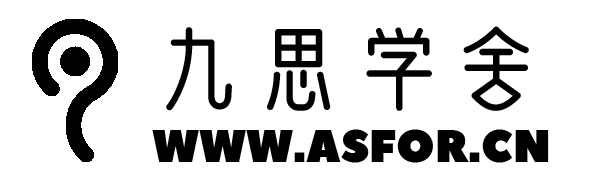
2 comments
加油!